Как да деактивирам всички сензори на Android 10 Smartphone
съвети и трикове за Android / / August 05, 2021
Версиите на Android преди Android 10 не дават на потребителите гъвкавостта да решават кое разрешение да се даде и кое не. Но с Android 10 потребителите могат да контролират разрешенията, позволявайки им да разрешат използването на даден сензор за определен период от време. Има скрита функция, която Android 10 предлага за смартфоните, чрез която можете да изключите всички сензори, като по този начин ограничите всички приложения да използват някой от сензорите на вашето устройство. На вашето устройство има инсталирани много сензори като жироскоп, акселерометър и сензор за магнитометър и т.н.
В тази публикация ще ви насочим как да деактивирате всички сензори на смартфоните с Android 10. Включени са и някои недостатъци, ако деактивирате сензорите, тъй като много от основните функции като камера, сензор за близост и т.н. няма да работят. Ако обаче всичко ви е наред, тогава без никакви допълнителни шумове, нека да влезем направо в самата статия:

Съдържание
- 1 Как да деактивирам всички сензори на Android 10 Smartphone
-
2 Стъпки за деактивиране на всички сензори
- 2.1 Активирайте USB отстраняване на грешки
- 2.2 Деактивирайте всички сензори
Как да деактивирам всички сензори на Android 10 Smartphone
Android 10 дава възможност да деактивирате всички сензори чрез едно превключване, което можете да добавите към лентата си за известия за по-лесен достъп. След като го активирате, камера, компас, сензор за близост, жироскоп, акселерометър, барометър и сензор за околна светлина. Някои нови устройства могат да имат и допълнителни сензори като сензори за въртене на вектори, сензори за крачкомер и др. Имайте предвид, че WiFi и GPS ще продължат да работят, дори ако деактивирате всички сензори. По-долу са описани стъпките за деактивиране на всички сензори на вашия смартфон.
Стъпки за деактивиране на всички сензори
Преди да се насочите към стъпките за деактивиране на всички сензори, първо трябва да активирате опцията за отстраняване на грешки през USB на вашия смартфон.
Активирайте USB отстраняване на грешки
- На първо място, трябва да активирате Опции за разработчици на вашето устройство с Android.
- Отидете на Настройки
- Относно телефона
- Докоснете номера на компилация 7 пъти докато не видите съобщение за наздравица „Вече сте разработчик“.
- Това е!

Деактивирайте всички сензори
- Под Опции за програмисти, отидете на Бързи настройки Плочки за разработчици.
- Сега активирайте Сензорът е изключен превключване.
- Ще видите, че нов бутон за превключване вече е поставен под лентата за известия на вашето устройство, наречена Изключени сензори.
- Докоснете го, за да деактивирате всички сензори на вашето устройство.
- Това е!
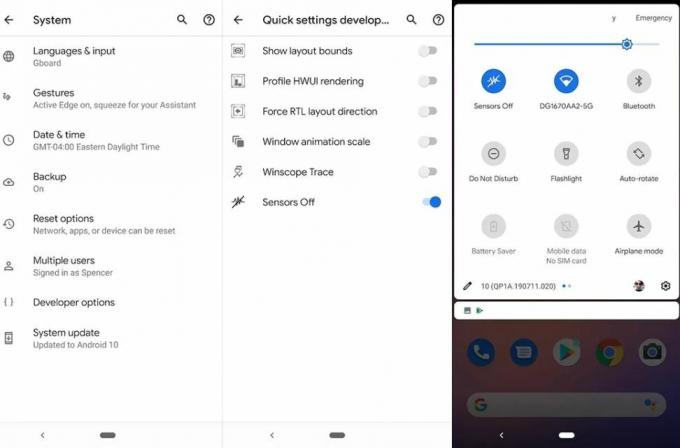
След като превключите бутона за бързо превключване, всички сензори на вашето устройство ще се изключат, правейки всички приложения, които ги използват, безполезни. Можете дори да използвате приложения на трети страни, за да потвърдите, че всички сензори са изключени или не. За да го активирате отново, просто трябва да включите превключвателя Sensors Off и да променят всички сензори да се върнат към нормалното.
И така, имам го от моя страна в този пост. Надявам се, че вие сте харесали тази публикация и сте успели да изключите всички сензори на вашето устройство. Уведомете ни в коментарите по-долу, ако срещнете някакви проблеми, докато следвате гореспоменатото ръководство. До следващия пост... Наздраве!
Сертифициран дигитален маркетинг от Six Sigma и Google, който е работил като анализатор за Top MNC. Любител на технологии и автомобили, който обича да пише, да свири на китара, да пътува, да кара колелото си и да се отпусне. Предприемач и блогър.



